Sesuaikan bilah alat Outlook Anda dengan langkah-langkah sederhana ini
- Bilah alat Outlook bergerak ke sisi kiri dari bawah biasanya karena pembaruan Outlook terbaru.
- Anda dapat memindahkan bilah alat Outlook dari sisi kiri ke bawah dengan mengutak-atik Editor Registri.
- Menjalankan Outlook dalam Safe Mode dapat membantu memindahkan bilah alat dari samping ke bawah.
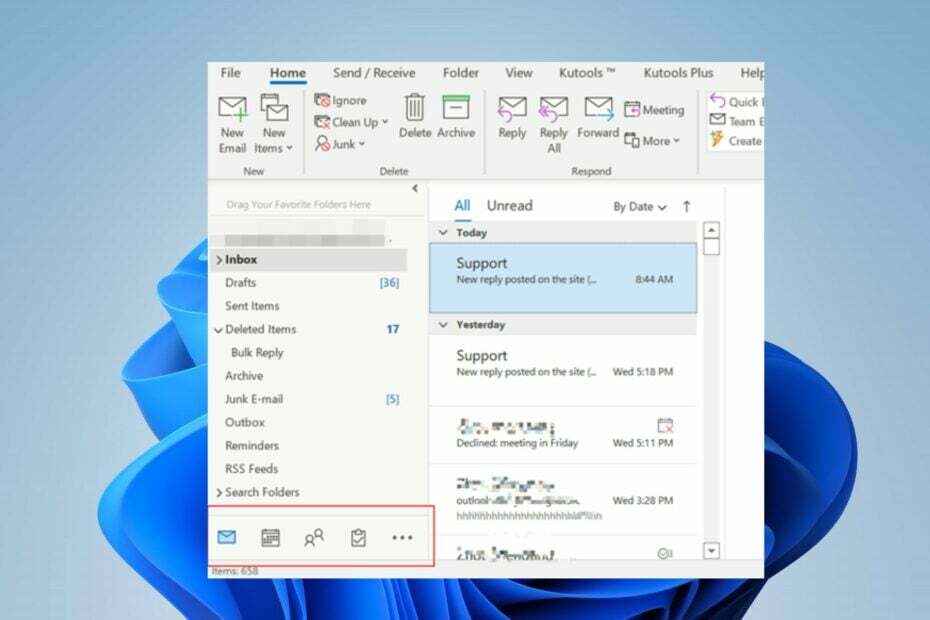
XINSTALL DENGAN MENGKLIK FILE DOWNLOAD
- Unduh Fortect dan instal di PC Anda.
- Mulai proses pemindaian alat untuk mencari file korup yang menjadi sumber masalah Anda.
- Klik kanan Mulai Perbaikan sehingga alat dapat memulai algoritme perbaikan.
- Fortect telah diunduh oleh 0 pembaca bulan ini.
Microsoft Outlook telah mengalami banyak fitur dan masih menjalani pemutakhiran untuk membantu meningkatkan antarmuka penggunanya. Memindahkan toolbar navigasi dari bawah ke samping adalah salah satunya. Namun, pengguna tidak menyukai perubahan tersebut, jadi mereka mempertimbangkan untuk memindahkan bilah alat Outlook dari samping ke bawah.
Demikian juga, pengguna memilah bagaimana agar Pane Folder tetap diperluas di Outlook. Banyak yang bahkan melaporkan bahwa bilah alat Outlook dipindahkan ke samping secara otomatis. Jadi, jika Anda bertanya-tanya bagaimana cara memindahkan bilah navigasi di Outlook 365 kembali ke bawah, inilah semua yang perlu diketahui.
Outlook memungkinkan pengguna untuk menyesuaikan UI (Antarmuka pengguna) mereka agar sesuai dengan preferensi mereka. Ada banyak opsi personalisasi bagi pengguna untuk membuat tampilan Outlook agar sesuai dengan gaya kerja mereka.
Namun, Microsoft Outlook menawarkan dua bilah perintah berbeda yang dapat disesuaikan pengguna, Bilah Menu dan bilah alat. Anda juga dapat membuat bilah alat khusus untuk mengotomatiskan fungsi tertentu atau tugas berulang.
Demikian pula, pengguna dapat mempersonalisasi bilah alat mereka dengan membuat pintasan untuk akses mudah, menggunakan pintasan bilah perintah, membuat gambar tombol, dll.
Juga, ini memungkinkan Anda untuk memindahkan panel navigasi ke bawah dan mengubah posisi bilah alat. Jadi, ada banyak opsi yang dapat disesuaikan untuk dinikmati saat menggunakan Outlook.
Bagaimana cara memindahkan bilah navigasi Outlook ke bawah?
1. Pindahkan bilah navigasi dari sisi ke bawah di Opsi Outlook
- Meluncurkan Microsoft Outlook.
- Klik Mengajukan di pojok kanan atas, pilih Pilihan, lalu klik Canggih.
- Hapus centang pada kotak untuk Tampilkan Aplikasi di Outlook pilihan di bawah Panel pandangan tab, lalu klik OKE untuk menyimpan perubahan.
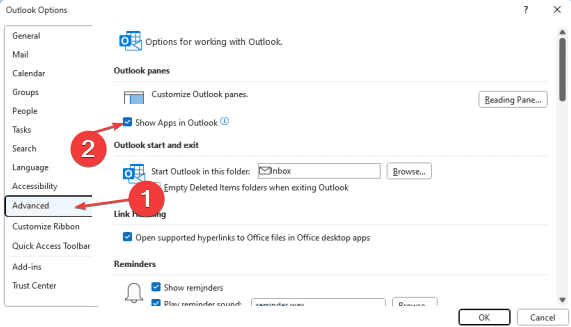
- Klik Ya saat diminta untuk memulai ulang Outlook.
Jika bilah navigasi Outlook dipindahkan ke kiri, maka bilah navigasi sekarang akan kembali ke bawah. Itu Tampilkan Aplikasi di opsi Outlook memungkinkan pengguna untuk menggunakan fitur Eksperimental Microsoft dan fitur aplikasi dalam uji coba. Jadi, menonaktifkannya dapat membantu.
2. Jalankan Outlook dalam Mode Aman
- Tutup Microsoft Outlook aplikasi di komputer Anda.
- Tekan Windows + R kunci untuk membuka Berlari jendela, ketik outlook.exe /safe, dan tekan Memasuki.
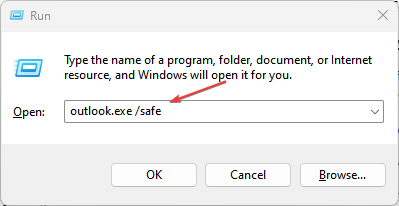
- Dalam Pilih Profil jendela, pilih default Pandangan pilihan dan memilih OKE untuk membuka profil itu.
- Nonaktifkan Segera hadir pilihan. Jika tidak ada fitur untuk Segera hadir di layar, keluar dari Outlook Mode Aman.
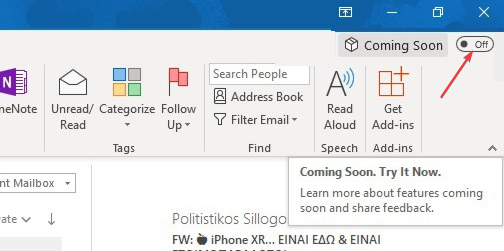
- Luncurkan Outlook dan periksa apakah Anda dapat memindahkan Bilah alat Outlook dari samping ke bawah.
Jika Anda bertanya-tanya bagaimana cara memindahkan bilah menu kembali ke bawah di Outlook, menjalankan Outlook Mode aman akan mengembalikan posisi toolbar baru-baru ini.
- Tampilan Outlook Tidak Menampilkan Kolom? Perbaiki dalam 3 Langkah
- Tampilan Outlook tidak Menampilkan Pratinjau: 4 Cara untuk Memperbaikinya
- Tampilan Outlook Tidak Menampilkan Subjek? 4 Cara Memperbaikinya
- Klik kiri Awal tombol, ketik regedit, lalu tekan Memasuki untuk membuka Editor Registri.
- Arahkan ke lokasi berikut:
HKEY_CURRENT_USER\Software\Microsoft\Office\16.0\Common\ExperimentEcs\Overrides - Klik kanan pada Menimpa folder, pilih Tali Baru dari menu konten, lalu beri nama Microsoft. Kantor. Pandangan. Pusat. HubBar.
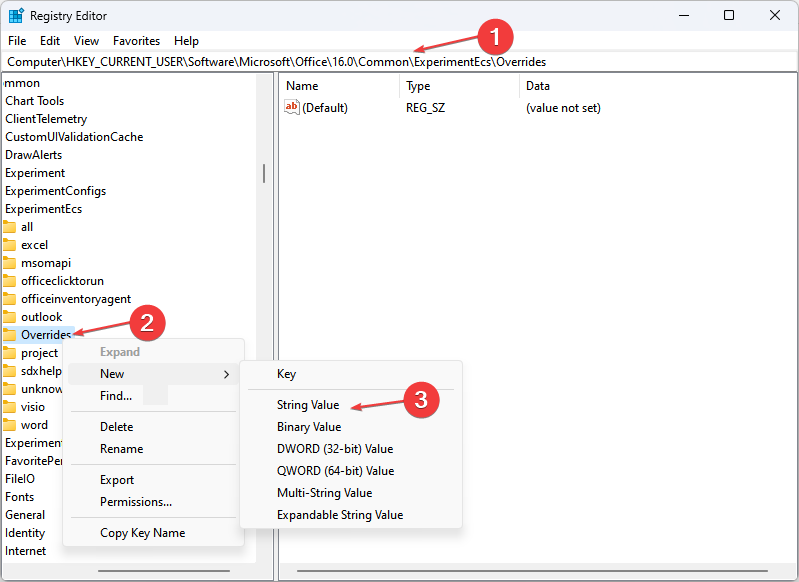
- Klik dua kali pada Tali Baru untuk membukanya, ketik PALSU dalam Data Nilai kotak, dan klik OKE untuk menyimpannya.
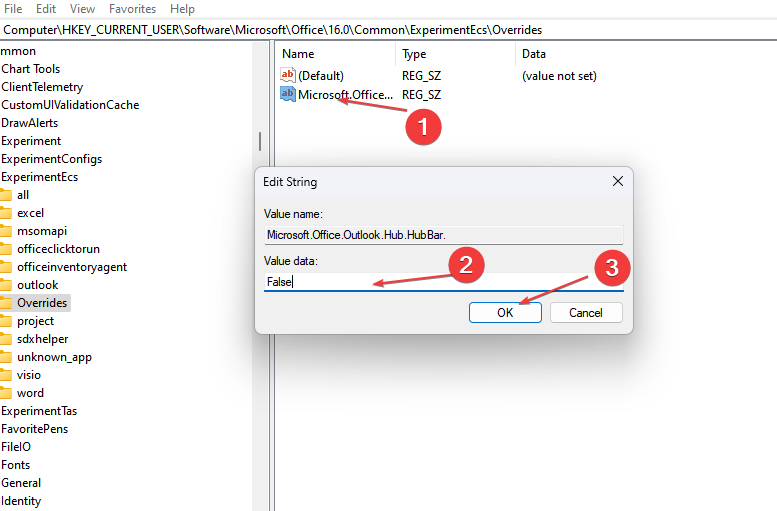
- Nyalakan kembali PC Anda dan luncurkan aplikasi Outlook untuk memeriksa apakah bilah navigasi telah berpindah dari kiri ke bawah.
Tweak Editor Registri akan menimpa versi eksperimental dan perubahan yang dimulai Microsoft pada aplikasi Outlook Anda. Itu akan kembali ke pengaturan normal Anda jika bilah navigasi Outlook 365 dipindahkan ke kiri.
Jika Anda tidak dapat mengedit Registry di Windows, silakan baca artikel ini untuk mengetahui apa yang harus dilakukan sebagai perbaikan.
Atau, Anda dapat memeriksa artikel kami tentang Outlook tidak tersambung ke server dan Gmail, dan periksa perbaikan mudah untuk mengatasinya. Anda juga dapat memeriksa cara memperbaikinya Outlook mogok setelah pembaruan Windows di PC Anda.
Jika Anda memiliki lebih banyak pertanyaan atau saran, silakan sampaikan di bagian komentar di bawah.
Masih mengalami masalah?
SPONSOR
Jika saran di atas tidak menyelesaikan masalah Anda, komputer Anda mungkin mengalami masalah Windows yang lebih parah. Kami menyarankan memilih solusi all-in-one seperti Benteng untuk memperbaiki masalah secara efisien. Setelah instalasi, cukup klik Lihat & Perbaiki tombol lalu tekan Mulai Perbaikan.


